POUR IMPRIMANTE BROTHER HL-5440D/ HL-5450DN/ HL-5470DW/ HL-6180DW/ MFC-8510DN/ MFC-8910DW/ MFC-8950DW
En poursuivant votre navigation, vous acceptez l’utilisation des cookies pour assurer le bon fonctionnement de nos services et la mesure d'audience pour améliorer votre expérience sur le site.
- Accueil
- Accueil
- Blog
- Brother
- RESET CARTOUCHE IMPRIMANTE BROTHER TN-1050 ET TAMBOUR DR-1050
- RESET CARTOUCHE IMPRIMANTE BROTHER TN-1050 ET TAMBOUR DR-1050
Catégories de blogs
Rechercher dans blog
Derniers articles
-
 RESET CARTOUCHE IMPRIMANTE BROTHER TN-3330/ TN-3380 ET TAMBOUR DR-3300Afficher plus
RESET CARTOUCHE IMPRIMANTE BROTHER TN-3330/ TN-3380 ET TAMBOUR DR-3300Afficher plus -
 RESET CARTOUCHE IMPRIMANTE BROTHER TN-321/ TN-32612/05/20221014 vues 1 AiméAfficher plus
RESET CARTOUCHE IMPRIMANTE BROTHER TN-321/ TN-32612/05/20221014 vues 1 AiméAfficher plusPOUR IMPRIMANTE BROTHER HL-L8250CDN/ HL-L8350CDW/ HL-8350CDWT/ DCP-L8400CDN/ DCP-L-8450CDW/ MFC-L8650CDW/...
-
 RESET CARTOUCHE IMPRIMANTE BROTHER TN-320/ TN-325 ET DE L'UNITÉ DE COURROIE BU-300CL12/05/2022856 vues 2 AiméAfficher plus
RESET CARTOUCHE IMPRIMANTE BROTHER TN-320/ TN-325 ET DE L'UNITÉ DE COURROIE BU-300CL12/05/2022856 vues 2 AiméAfficher plusPOUR IMPRIMANTE BROTHER HL-4140CN/ HL-4150CDN/ HL-4570CDW/ HL-4170CDWT/ DCP-9055CDN/ MFC-9460CDN/ MFC-9465CDN/...
-
 RESET CARTOUCHE IMPRIMANTE BROTHER TN-230, TAMBOUR DR-230CL ET UNITE DE COURROIE BU-200CL11/05/20221261 vues 80 AiméAfficher plus
RESET CARTOUCHE IMPRIMANTE BROTHER TN-230, TAMBOUR DR-230CL ET UNITE DE COURROIE BU-200CL11/05/20221261 vues 80 AiméAfficher plusPOUR IMPRIMANTE BROTHER HL-3040/ HL-3040W/ HL-3070/ HL-3070CW/ MFC-9120CN/ MFC-9320CN/ MFC-9320CW/ DCP-9010CN
-
 RESET TAMBOUR IMPRIMANTE BROTHER DR-130CL ET UNITÉ DE COURROIE BU-100CL11/05/20221710 vues 56 AiméAfficher plus
RESET TAMBOUR IMPRIMANTE BROTHER DR-130CL ET UNITÉ DE COURROIE BU-100CL11/05/20221710 vues 56 AiméAfficher plusPOUR IMPRIMANTE BROTHER DCP-9040CN/ 9042CDN/ 9045CDN/ 9045CDNLT/ 9440CN/ 9840CDW/ HL-4040CN/ HL-4050CDN/...
Articles populaires
-
 Reset cartouche imprimante Brother DCP-L8410CDW / HL-L8360CDW / HL-L8360CDWT / HL-L9310CDW / MFC-L8610CDW / MFC-L8690CDW / MFC-L8900CDW / MFC-L9570CDW09/11/202120553 vues 42 AiméSuite au remplacement de votre cartouche, si votre imprimante ne prends pas en compte celle-ci, pas de panique, il...Afficher plus
Reset cartouche imprimante Brother DCP-L8410CDW / HL-L8360CDW / HL-L8360CDWT / HL-L9310CDW / MFC-L8610CDW / MFC-L8690CDW / MFC-L8900CDW / MFC-L9570CDW09/11/202120553 vues 42 AiméSuite au remplacement de votre cartouche, si votre imprimante ne prends pas en compte celle-ci, pas de panique, il...Afficher plus -
 RESET CARTOUCHE IMPRIMANTE BROTHER TN-2320/TN-2310 ET TAMBOUR DR-230011/05/20225317 vues 0 AiméPOUR IMPRIMANTE BROTHER HL L2300D/ HL L2320D/ HL L2321D/ HL L2340DW/ HL L2360DN/ HL L2360DW/ HL L2361DN/ HL L2365DW/...Afficher plus
RESET CARTOUCHE IMPRIMANTE BROTHER TN-2320/TN-2310 ET TAMBOUR DR-230011/05/20225317 vues 0 AiméPOUR IMPRIMANTE BROTHER HL L2300D/ HL L2320D/ HL L2321D/ HL L2340DW/ HL L2360DN/ HL L2360DW/ HL L2361DN/ HL L2365DW/...Afficher plus -
 RESET CARTOUCHE IMPRIMANTE BROTHER TN-241/TN-245 et TAMBOUR DR-241CL10/05/20224511 vues 2 AiméPour imprimante BROTHER HL-3140CW /HL-3150CDN / HL-3150CDW / HL-3170CDW /DCP-9020CDW, DCP-9015CDW, MFC-9130CDW,...Afficher plus
RESET CARTOUCHE IMPRIMANTE BROTHER TN-241/TN-245 et TAMBOUR DR-241CL10/05/20224511 vues 2 AiméPour imprimante BROTHER HL-3140CW /HL-3150CDN / HL-3150CDW / HL-3170CDW /DCP-9020CDW, DCP-9015CDW, MFC-9130CDW,...Afficher plus -
 5 astuces pour économiser l'encre de votre imprimante08/11/2021Publié dans: Conseil3713 vues 1 AiméLes cartouches d'encre sont un élément indispensable au bon fonctionnement de votre imprimante, mais celles-ci...Afficher plus
5 astuces pour économiser l'encre de votre imprimante08/11/2021Publié dans: Conseil3713 vues 1 AiméLes cartouches d'encre sont un élément indispensable au bon fonctionnement de votre imprimante, mais celles-ci...Afficher plus -
 RESET CARTOUCHE IMPRIMANTE BROTHER TN-2220 ET TAMBOUR DR-220010/05/20223685 vues 0 AiméPOUR LES IMPRIMANTES BROTHER HL-2130/ HL-2230/ HL-2240/ HL-2240D/ HL-2250DN/ HL-2270DW/ DCP-7060D/ DCP-7065DN/...Afficher plus
RESET CARTOUCHE IMPRIMANTE BROTHER TN-2220 ET TAMBOUR DR-220010/05/20223685 vues 0 AiméPOUR LES IMPRIMANTES BROTHER HL-2130/ HL-2230/ HL-2240/ HL-2240D/ HL-2250DN/ HL-2270DW/ DCP-7060D/ DCP-7065DN/...Afficher plus
RESET CARTOUCHE IMPRIMANTE BROTHER TN-1050 ET TAMBOUR DR-1050
Lorsque vous utilisez une cartouche toner Brother TN-1050 originale ou compatible, le message "REMPLACER TONER" apparaît une fois que la cartouche est déclarée comme vide par l'imprimante. A ce stade, vos impressions sont bloquées alors que votre cartouche n'est pas totalement vide !
RÉINITIALISER LE TONER
POUR BROTHER HL-1110, HL-1112, HL-1200, HL-1210W, HL-1212W :
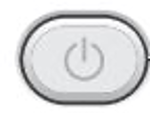
Pour réinitialiser votre toner une fois que la LED indique "Remplacer toner", vous devez savoir que vous devez passer votre imprimante HL-1110 en « mode Continuer ». Comment pouvez-vous le faire
- Appuyer 7 fois sur le bouton de mise sous tension (ci-contre).
Une fois ce processus réalisé, les LEDs vont clignoter deux fois, jusqu’à ce qu’elles s’allument en vert. Cela vous indiquera que tout est prêt. Après avoir suivi ces pas, vous pouvez continuer à imprimer jusqu'à épuisement de la cartouche de toner.
POUR BROTHER DCP-1510, DCP-1512, DCP-1610W, DCP 1612W :

1- Appuyer sur MENU
2- Pressez "FLECHE BAS" jusqu'à "PARAMETRES GENERAL"
3- Pressez OK
4- Sélectionnez "REPLACE TONER" à l'aide des flèches
5- Pressez OK
6- Sélectionnez "CONTINUER" à l'aide des flèches
7- Appuyez sur "ARRET/SORTIE"
POUR BROTHER MFC-1910W :

1- Sélectionnez "MENU"
2- Appuyez sur 1 et 8
3- Sélectionnez "REMPLACER TONER" à l'aide des flèches
4- Choisissez "CONTINUER"
5- Appuyez sur "ARRET/SORTIE"
POUR BROTHER MFC-1810, MFC-1815 :

1- Sélectionnez "MENU"
2- Appuyez sur 1 et 7
3- Sélectionnez "REMPLACER TONER" à l'aide des flèches
4- Choisissez "CONTINUER"
5- Appuyez sur "ARRET/SORTIE"
RÉINITIALISER LE TAMBOUR
Lorsque vous remplacez le tambour Brother DR-1050 sur votre imprimante, vous devez effectuer quelques manipulations très simples pour indiquer à l'imprimante que le tambour est neuf. En effet, le remplacement du photoconducteur, appelé plus communément "tambour" ou "drum", n'efface pas automatiquement les messages d'alerte sur l'imprimante et vos travaux d'impressions seront toujours bloqués tant que le reset du compteur tambour DR1050 n'est pas réalisé.
POUR BROTHER HL 1112A, HL 1110 :
1- Mettez l'imprimante sous tension.
2- Sortez le tambour usagé de l'imprimante en basculant le clapet situé à droite du tambour vers le bas et en soulevant le tambour .
3- Sortez le tambour neuf de son emballage et introduisez le dans l'imprimante à son emplacement prévu.
4- Laissez le capot de l'imprimante ouvert et appuyez 4 fois sur le bouton "power" représenté par "un cercle avec un trait horizontal sur le haut".
5- Refermez maintenant le capot de l'imprimante.
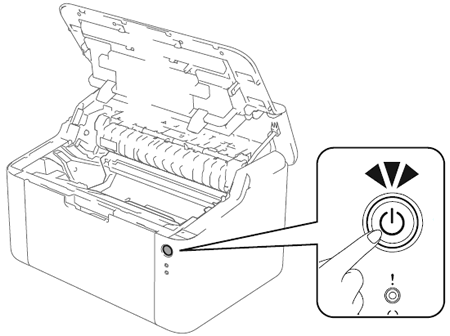
POUR BROTHER MFC 1810, DCP 1510, DCP 1510A, DCP 1512A, DCP 1610W, DCP 1612W :
1/ Mettez l'appareil sous tension.
2/ Ouvrez le capot de l'imprimante et sortez le tambour de son emplacement.
3/ Sortez le tambour usagé de l'imprimante en basculant le clapet situé à droite du tambour vers le bas et en soulevant le tambour.
4/ Sortez le tambour neuf de son emballage et introduisez le dans l'imprimante à son emplacement prévu.
5/ Refermez le capot de l'imprimante.
6/ Appuyez sur la touche "MENU" puis avec les flèches "haut" et "bas" du clavier de l'imprimante sélectionnez les options suivantes:
7/ "Info appareil" puis appuyez sur "OK".
8/ "Réin. tambour" puis appuyez pendant 3 secondes sur la touche "OK".
9/ "Reset - Exit" appuyez sur la flèche vers le haut pour valider l'option "Reset".
10/ S'inscrit à l'écran ce message " Réin. tambour Confirmé", vous avez donc terminé.
Produits connexes
-
ORIGINAL BROTHER TN-1050 Noir - 1 000 pages
Prix:41,70 €Cartouche de Toner original TN-1050 d'une capacité d'impression jusqu'à 1.000... -
TAMBOUR ORIGINAL BROTHER DR-1050 Noir - 10 000...
Prix:65,60 €Tambour d'image original DR-1050 d'une capacité d'impression jusqu'à 10.000... -
Toner ARMOR pour Brother TN-1050 Noir - 1 000...
Prix:22,25 €Cartouche de Toner de marque OWA TN-1050 d'une capacité d'impression jusqu'à... -
Tambour ARMOR pour Brother DR-1050 Noir - 10...
Prix:46,50 €Cartouche de Toner de marque OWA DR-1050 d'une capacité d'impression jusqu'à... -
TN-1050 Noir, Toner compatible BROTHER - 1 000...
Prix:14,90 €Cartouche de Toner compatible TN-1050 GENERIQUE BROTHER d'une capacité... -
DR-1050 Noir, Tambour d'image compatible...
Prix:26,90 €Tambour (Drum) compatible DR-1050 GENERIQUE BROTHER d'une capacité...
Articles Similaires
-
 Reset cartouche de toner pour Brother DCP-L8400CDN / DCP-L8450CDW / MFC-L8650CDW / MFC-L8850CDW / MFC-L9550CDW
09/11/20212716 vues 0 Aimé 0 commentairesSuite au remplacement de votre cartouche, si votre imprimante indique toujours cartouche de toner vide ou niveau bas,...
Reset cartouche de toner pour Brother DCP-L8400CDN / DCP-L8450CDW / MFC-L8650CDW / MFC-L8850CDW / MFC-L9550CDW
09/11/20212716 vues 0 Aimé 0 commentairesSuite au remplacement de votre cartouche, si votre imprimante indique toujours cartouche de toner vide ou niveau bas,... -
 RESET CARTOUCHE DE TONER POUR BROTHER HL-L8250CDN / HL-L8350CDW / HL-L8350CDWT
09/11/20211285 vues 0 Aimé 0 commentairesUne fois votre cartouche installée, si votre imprimante Brother indique toujours cartouche de toner vide ou niveau...
RESET CARTOUCHE DE TONER POUR BROTHER HL-L8250CDN / HL-L8350CDW / HL-L8350CDWT
09/11/20211285 vues 0 Aimé 0 commentairesUne fois votre cartouche installée, si votre imprimante Brother indique toujours cartouche de toner vide ou niveau... -
 Reset cartouche imprimante Brother DCP-L8410CDW / HL-L8360CDW / HL-L8360CDWT / HL-L9310CDW / MFC-L8610CDW / MFC-L8690CDW / MFC-L8900CDW / MFC-L9570CDW
09/11/202120553 vues 42 Aimé 0 commentairesSuite au remplacement de votre cartouche, si votre imprimante ne prends pas en compte celle-ci, pas de panique, il...
Reset cartouche imprimante Brother DCP-L8410CDW / HL-L8360CDW / HL-L8360CDWT / HL-L9310CDW / MFC-L8610CDW / MFC-L8690CDW / MFC-L8900CDW / MFC-L9570CDW
09/11/202120553 vues 42 Aimé 0 commentairesSuite au remplacement de votre cartouche, si votre imprimante ne prends pas en compte celle-ci, pas de panique, il... -
 Reset cartouche imprimante Brother DCP-7060D / DCP-7065DN / DCP-7070DW
10/11/20211121 vues 0 Aimé 0 commentairesVous avez remplacé votre cartouche et votre imprimante ne fonctionne toujours pas, pas de panique, il arrive parfois...
Reset cartouche imprimante Brother DCP-7060D / DCP-7065DN / DCP-7070DW
10/11/20211121 vues 0 Aimé 0 commentairesVous avez remplacé votre cartouche et votre imprimante ne fonctionne toujours pas, pas de panique, il arrive parfois... -
 RESET CARTOUCHE IMPRIMANTE BROTHER TN-241/TN-245 et TAMBOUR DR-241CL
10/05/20224511 vues 2 Aimé 0 commentairesPour imprimante BROTHER HL-3140CW /HL-3150CDN / HL-3150CDW / HL-3170CDW /DCP-9020CDW, DCP-9015CDW, MFC-9130CDW,...
RESET CARTOUCHE IMPRIMANTE BROTHER TN-241/TN-245 et TAMBOUR DR-241CL
10/05/20224511 vues 2 Aimé 0 commentairesPour imprimante BROTHER HL-3140CW /HL-3150CDN / HL-3150CDW / HL-3170CDW /DCP-9020CDW, DCP-9015CDW, MFC-9130CDW,...

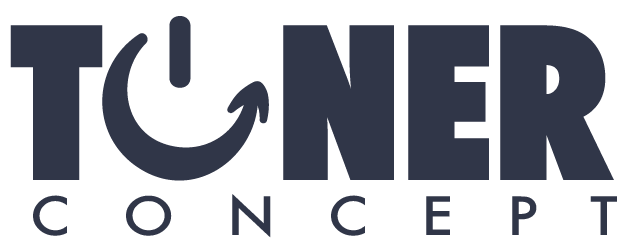










laissez un commentaire